Instagram(インスタグラム)アカウント作成方法
インスタグラムの新規アカウント作成方法を画像付きで紹介
Instagram(インスタグラム)は世界中でも若い方を中心に幅広い年齢層の方に利用されているとても人気のSNSです。
SNSの中でも画像や動画、テキスト文章などさまざまな投稿を行うことができることから最近ではビジネスでの利用を行っている方も増えてきております。
今回はこれからインスタグラムを始めようと考えている方に向けて、インスタグラムの新規アカウントの作成方法を画像付きで解説していきます。
インスタグラムのアカウント作成に必要なもの
インスタグラムのアカウント作成に必要なものですが、基本的にスマートフォンのアプリでインスタグラムを利用する方が圧倒的に多く操作性もスマートフォンが一番適していると思いますのでスマートフォン(Android)やiPhoneは必要です。(タブレットでも可能です。)
また、パソコンでも登録することができますがサブ的な感じと思ってください。
登録時に必要な情報として「メールアドレス」か「電話番号」または「Facebookアカウント」のどれかが必要になります。
登録したメールアドレスや電話番号は公開されることはありません。
あくまでも本人確認の連絡先として使用するものと思ってください。
【注意】
インスタグラムでは登録した際にスマホに登録されている連絡帳の電話番号やメールアドレスからユーザー検索を行うことが可能です。
そのためインスタグラム上で知り合いのアカウントを見つける場合には便利ですが、他の人に知られたくない場合はインスタグラム用に専用の別メールアドレスを作成して使用するようにしましょう。
※Facebookアカウントでのログインは簡単ですが、ブラウザで利用する場合のみ。
インスタグラムの新規アカウント作成方法
スマートフォン(Android版・iPhone版)のアプリでインスタグラムのアカウントを作成します。
インスタグラムのアプリをインストールします。
※基本的には、Android版・iPhone版も同じ流れです。
今回はiPhoneを例に進めていきます。
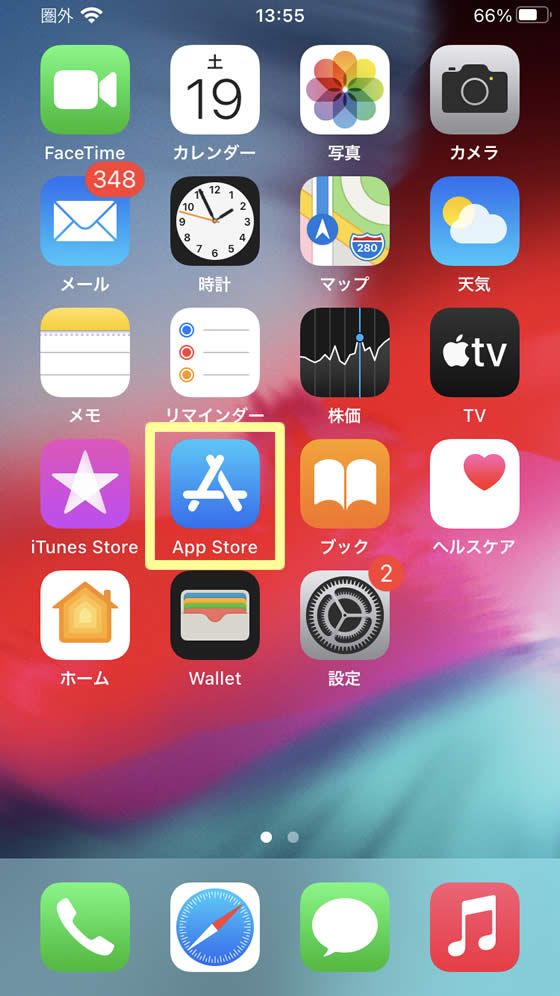
「Instagram」を検索して「入手」を押してインストールを行います。
【Android の場合】
Google Playから「Instagram」をインストール
【iPhone の場合】
App Storeから「Instagram」をインストール
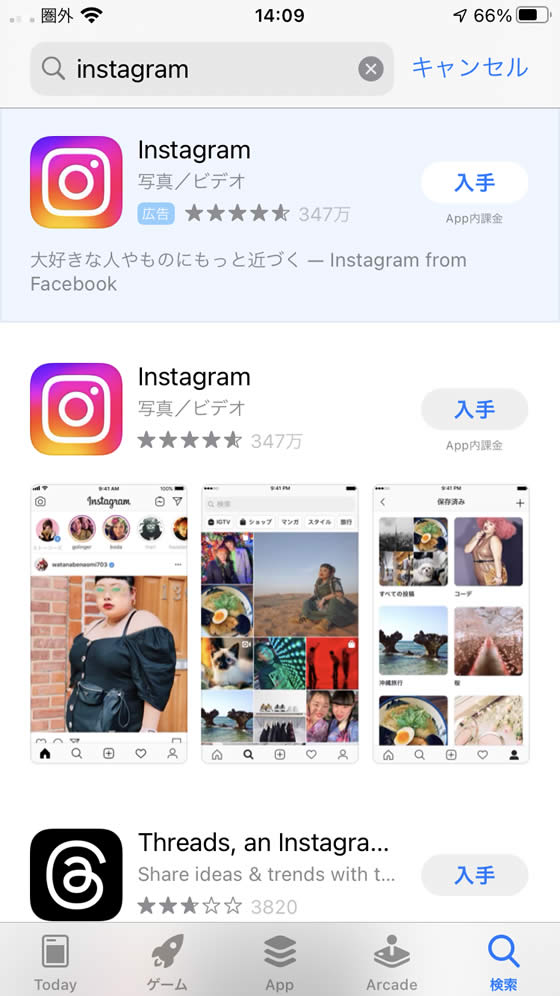
アプリのインストールが完了しましたら「新規アカウント作成」をクリック(タップ)します。
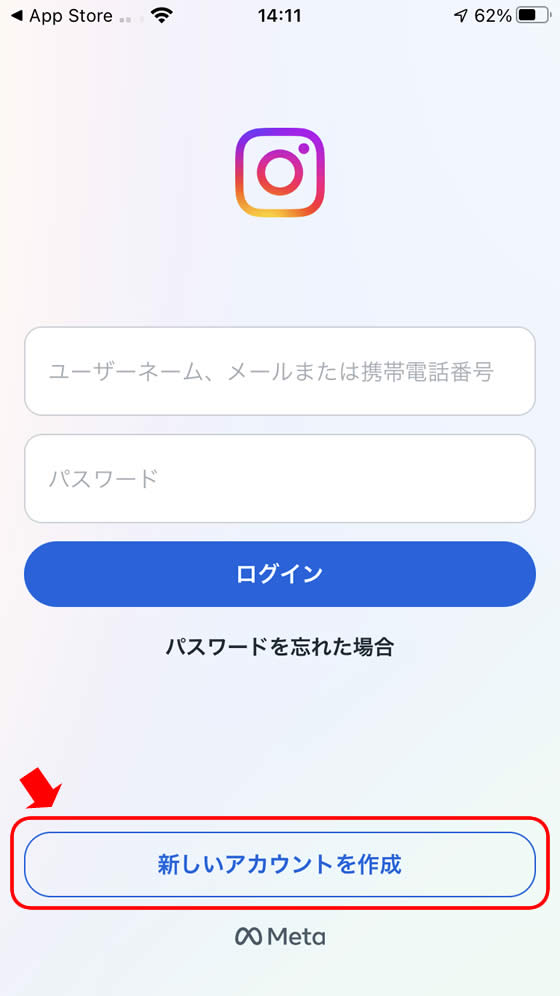
次に「名前を入力してください」と表示されましたらニックネームなど自由に好きな名前を入力します。
※名前の部分では、ひらがな、カタカナ、英文字、記号などの使用ができます。
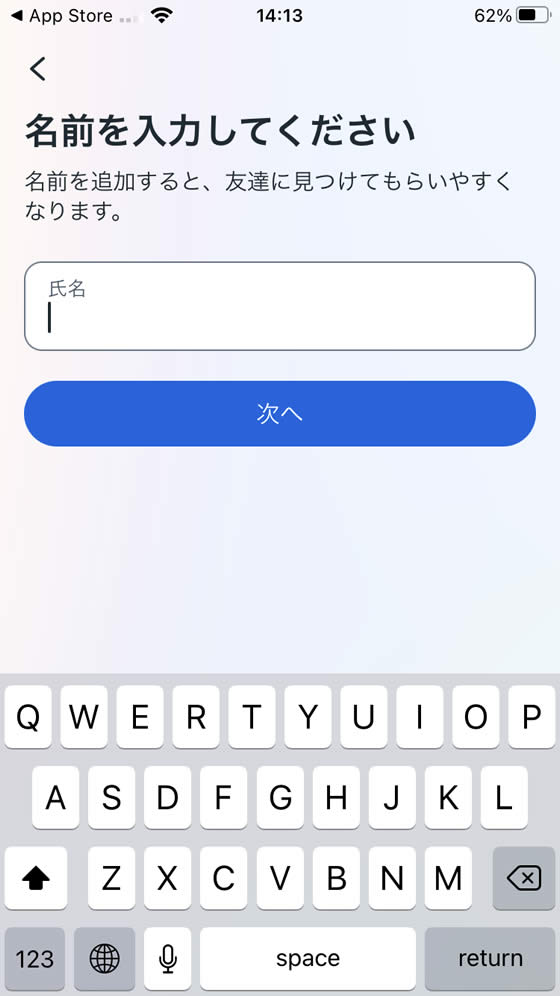
次に「パスワードを作成」の画面でパスワードを入力します。
6文字以上の文字または数字で、アカウント乗っ取りなどを防ぐためなるべく複雑なパスワードにしましょう。
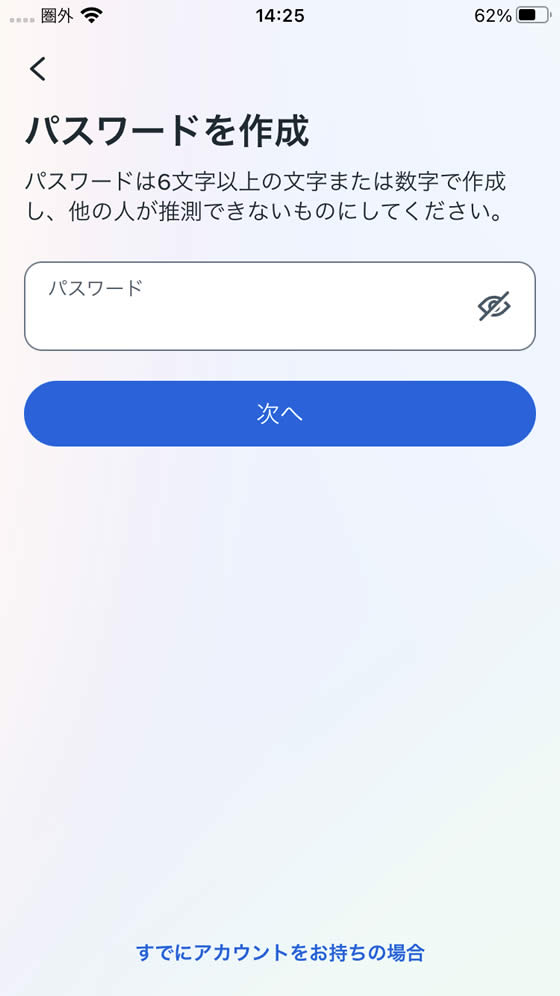
ここで「ログイン情報を保存しますか?」の画面が表示されます。
保存する場合は「保存」必要なければ「後で」を選択します。
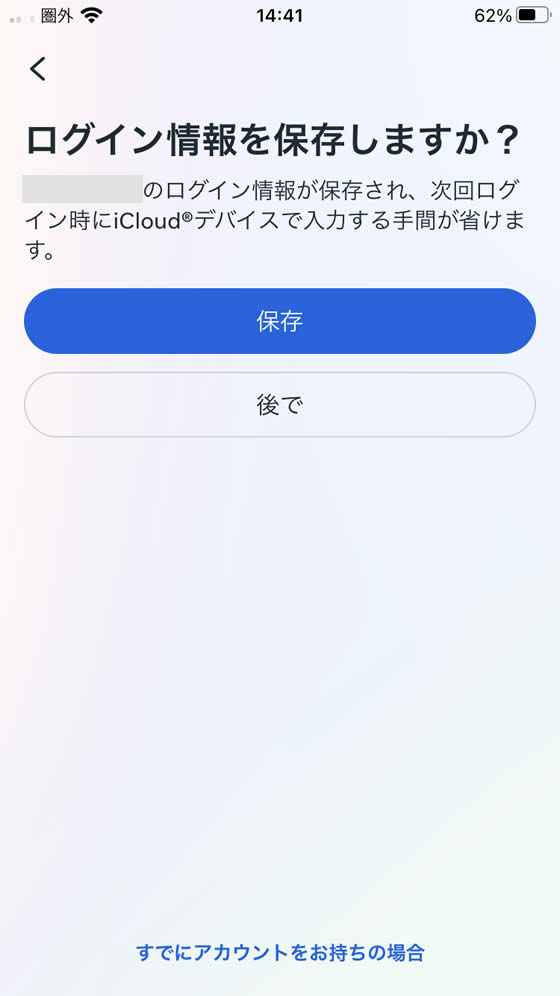
次に「生年月日を入力してください」の画面が表示されましたら、生年月日を入力します。
シェアすることを選択しない限り、他の人には表示されません。
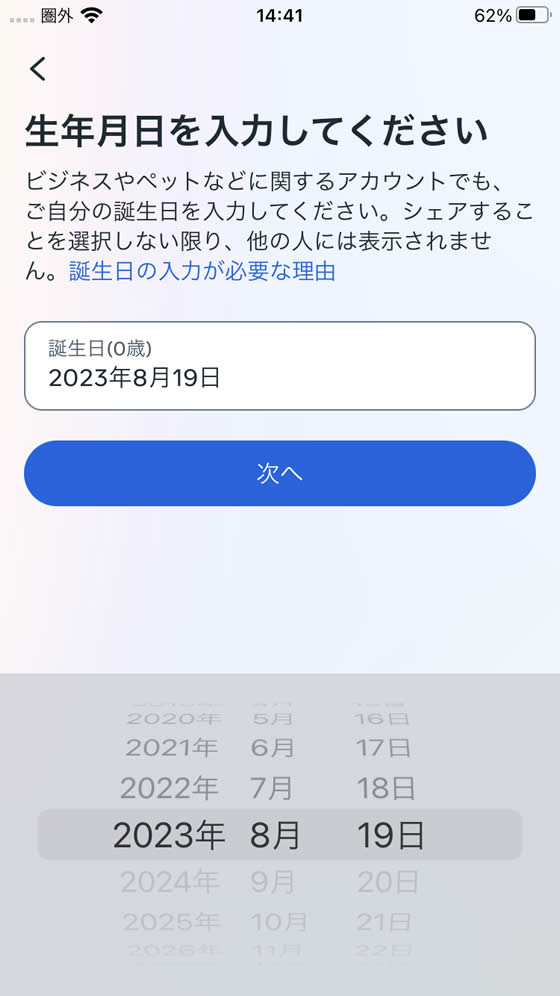
次に「ユーザーネームを作成」の画面でユーザーネームを作ります。
ユーザーネームは名前とは違い、IDと覚えておきましょう。
そのため他ユーザーと同じユーザーネームは登録できません。
ユーザーネームが決まりましたら「次へ」をクリック(タップ)します。

次に「携帯電話番号を入力してください」画面が表示されましたら、今回はメールアドレスで登録を行うため「メールアドレスで登録」をクリック(タップ)します。
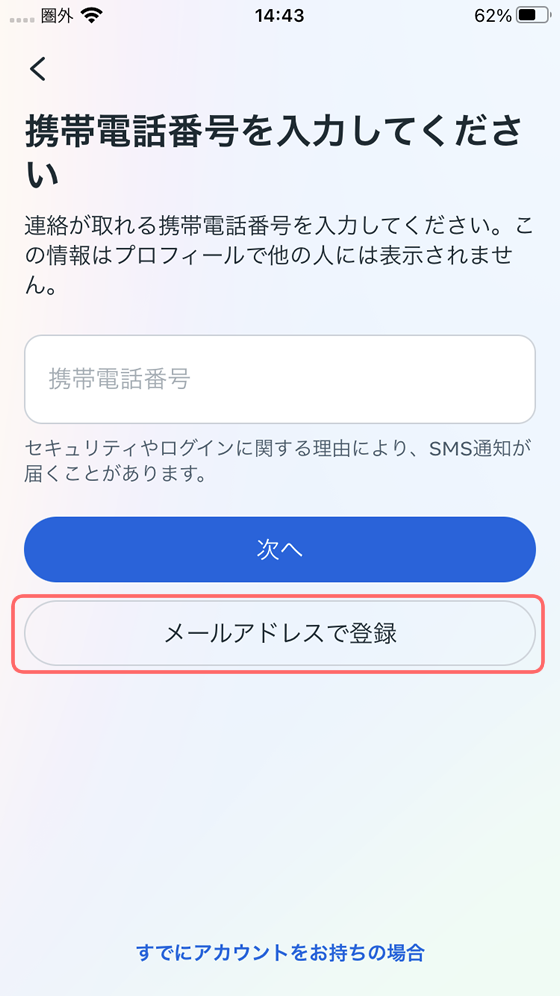
「メールアドレスを入力」が画面が表示されましたらメールアドレスを入力します。
入力が終わりましたら「次へ」をクリック(タップ)します。
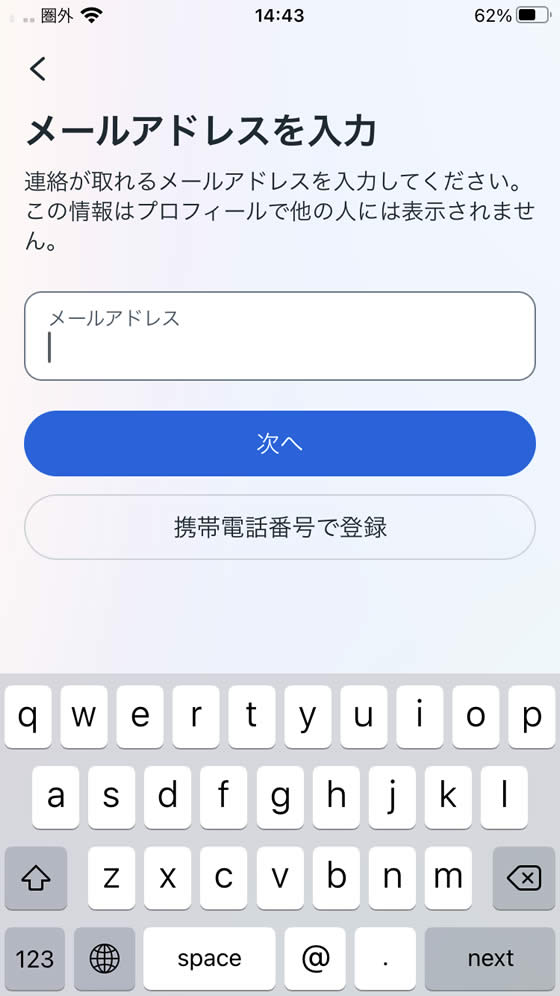
次に入力したメールアドレスに認証コードが送られてきますので、認証コードを入力します。
入力後は「次へ」をクリック(タップ)します。
メールで送られてきたコード(※コード部分は隠しております)
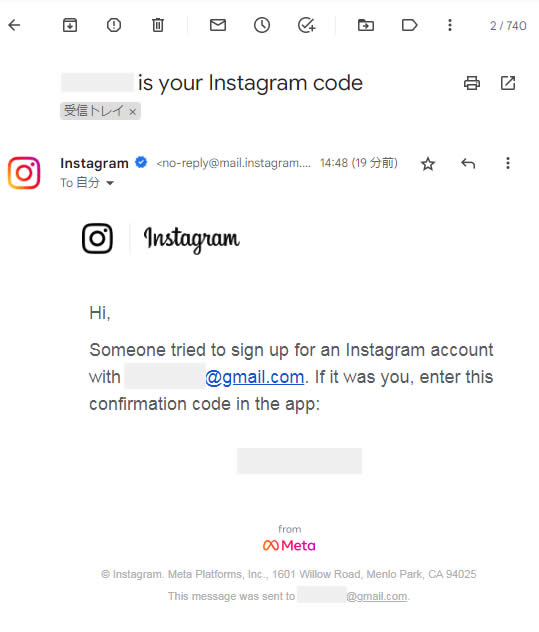
認証コードを入力し「次へ」をクリック(タップ)します。
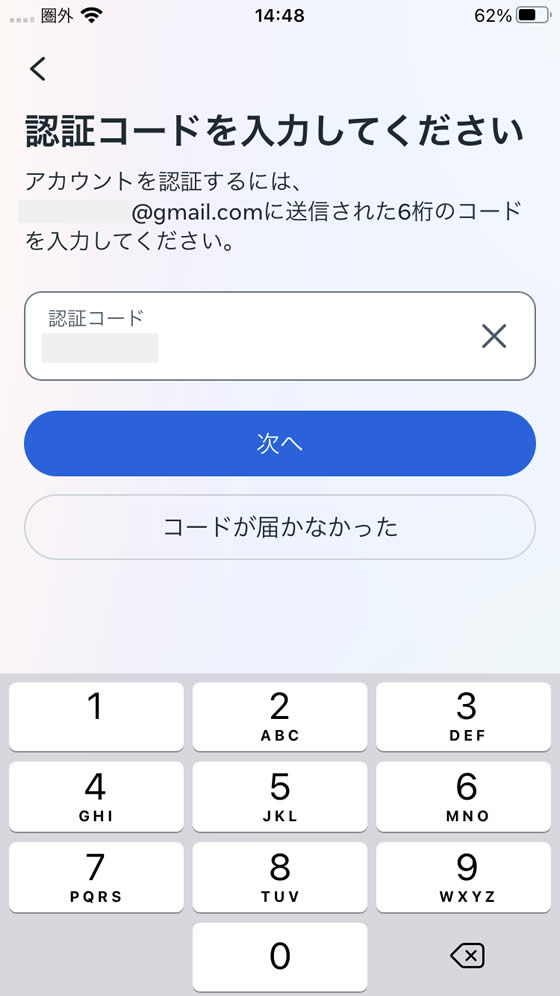
「Instagram利用規約とポリシーに同意する」画面が表示されます。
「同意する」をクリック(タップ)します。
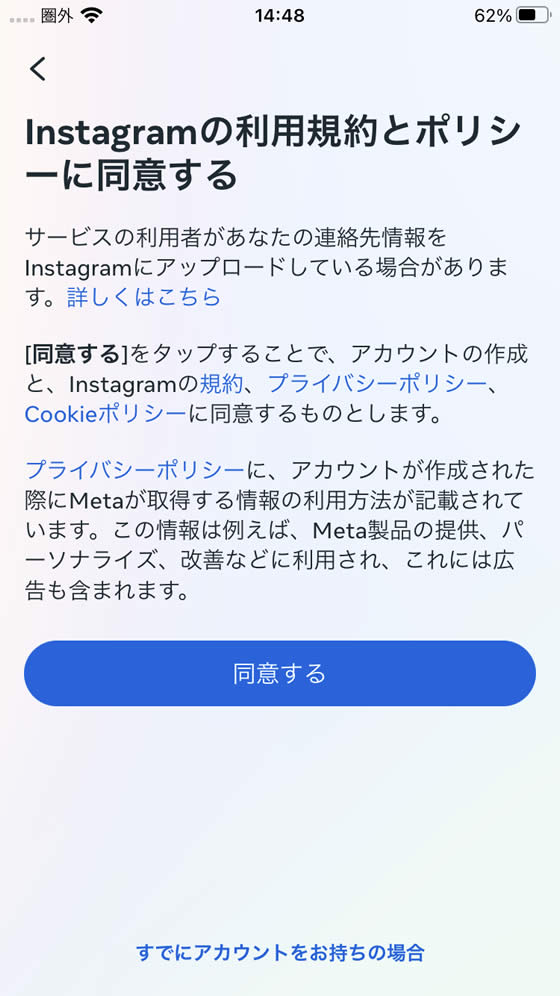
「プロフィール写真を追加」の画面が表示されましたらプロフィール写真を追加します。
まだ、決まっていない場合は「スキップ」も選択できます。
完了しますと「Instagramへようこそ!」のメッセージが表示されます。
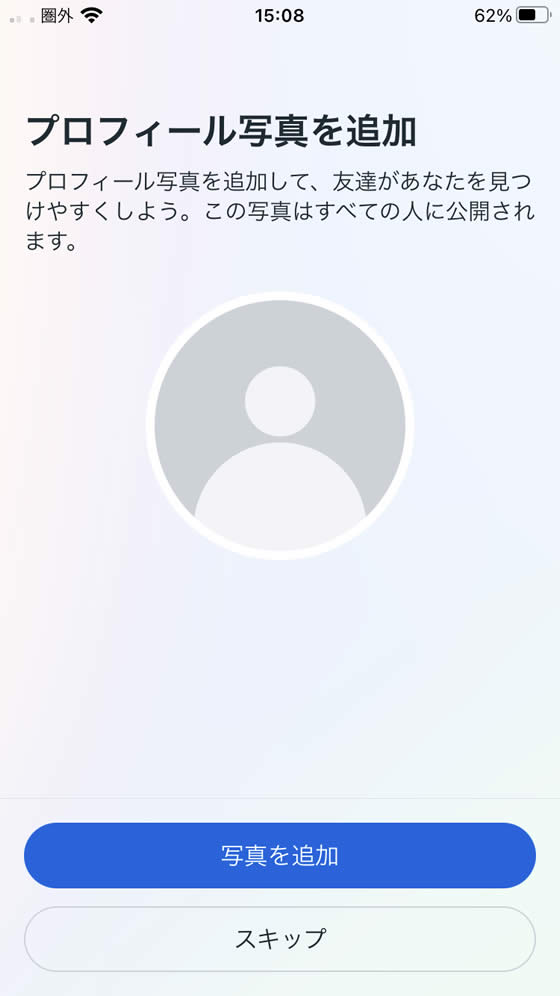
次に、友達を見つけられつように連絡先を同期できます。
ここでは「次へ」をクリック(タップ)します。
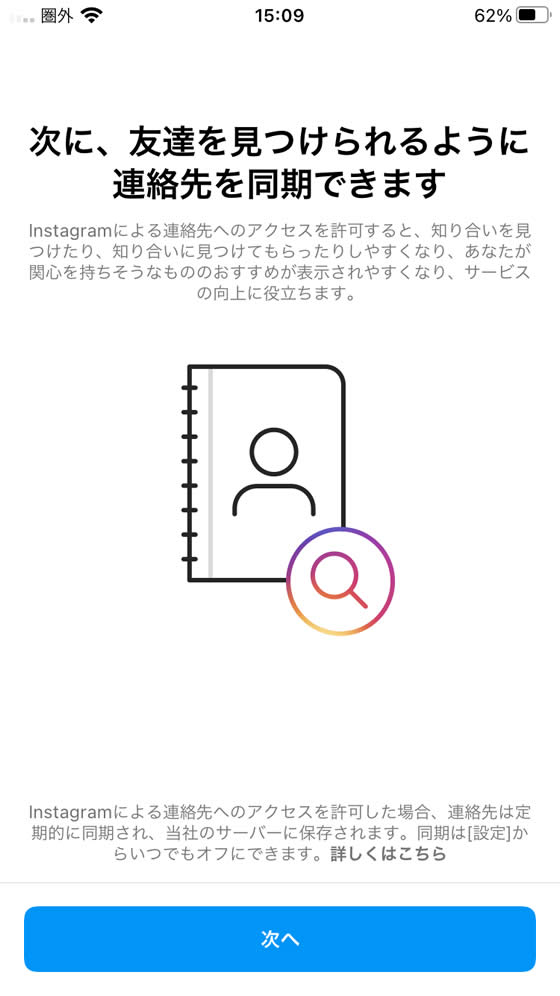
次の画面で「Instagramが連絡先へのアクセスを求めています」と表示されますので「許可しない」または「OK」を選択します。
スマートフォンの連絡先とも連携を行うことで、友達を発見しやすくなります。
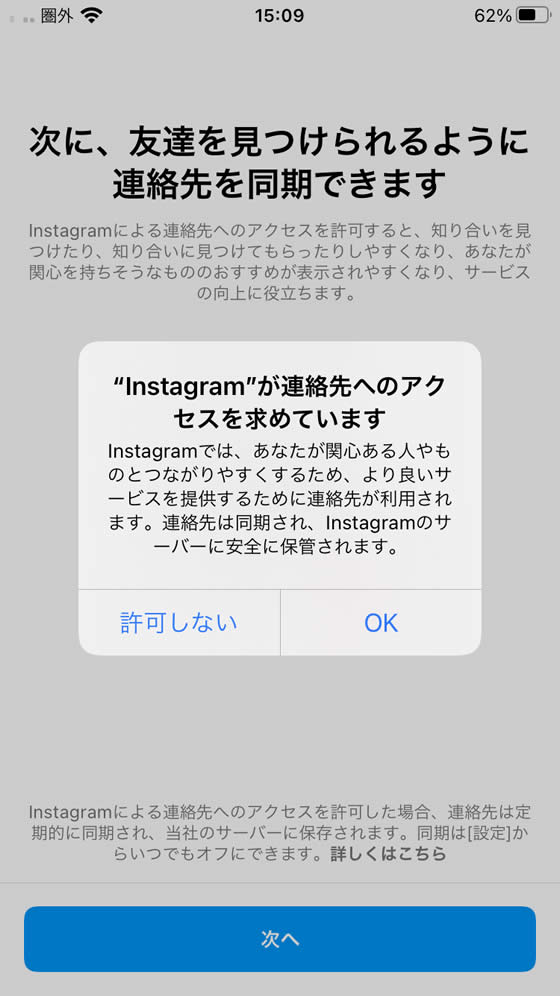
次の画面で「Facebookのおすすめを見る」と表示されます。
Facebookでの知り合いや連絡先の同期を許可することでFacebookでの知り合いを見つけることできます。
必要がない場合は「スキップ」もできます。
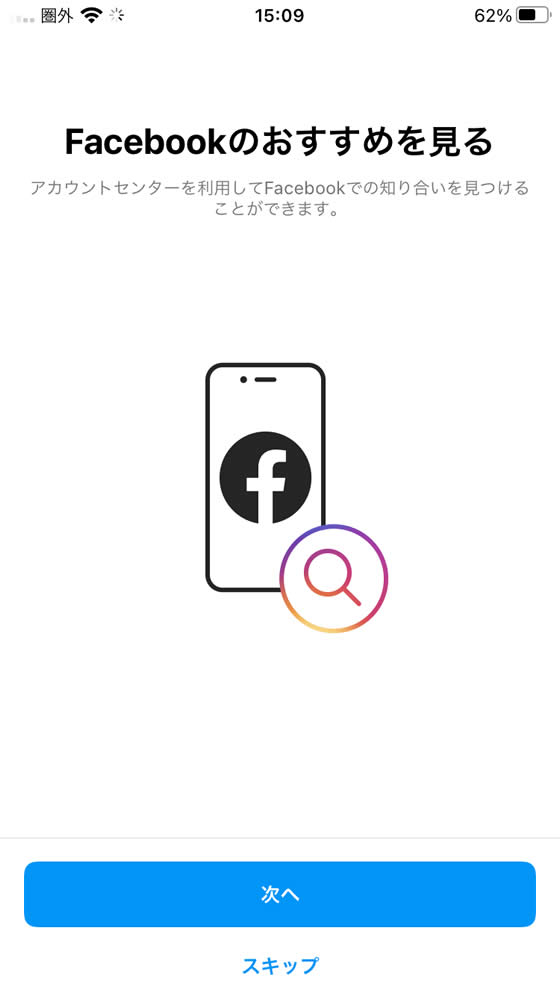
スキップを選択しますと「友達をフォローすることでInstagramをもっと楽しめます。このステップをスキップしますか?」と表示されますので「スキップ」または「友達を検索」を選択します。
必要がない場合は「スキップ」を選択します。
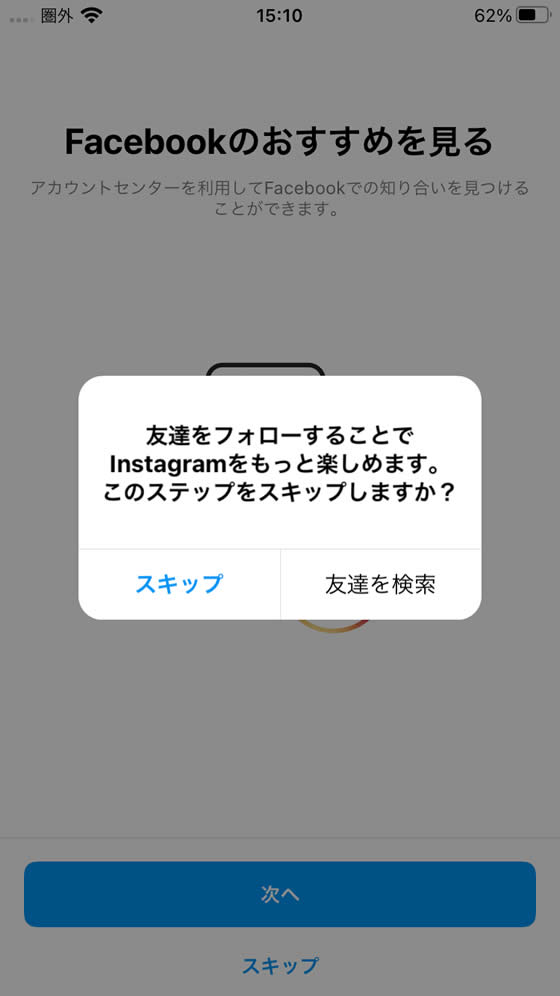
ここではログイン情報を保存していないと、「ログイン情報を保存しますか?」と再度表示されます。
保存する場合は「保存」必要なければ「後で」を選択します。
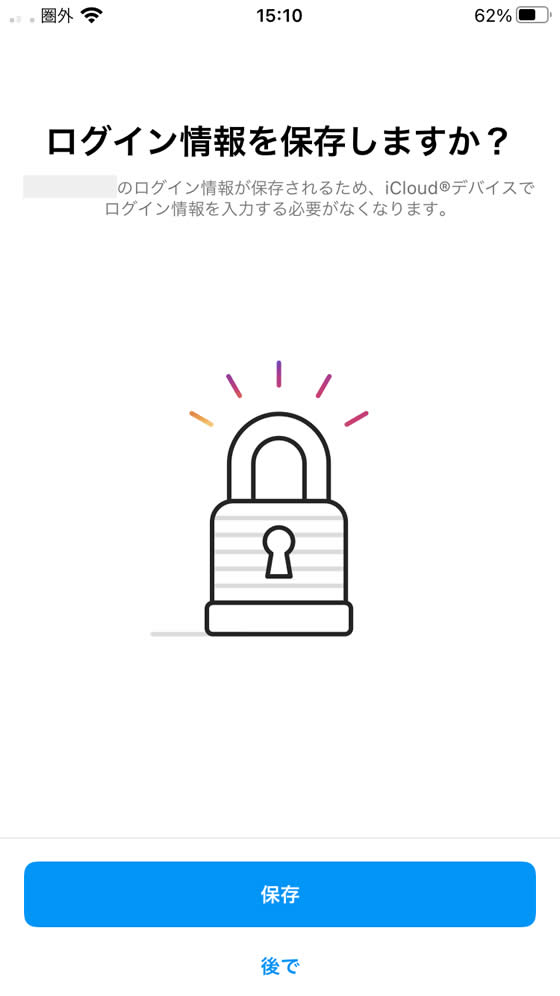
ここでは有名人などのアカウント情報が表示されます。
気になる人がいれば「フォローする人を見つけ」フォローしましょう。
後からでもフォローはできるので、興味がなければ「次へ」または「スキップ」をクリックします。
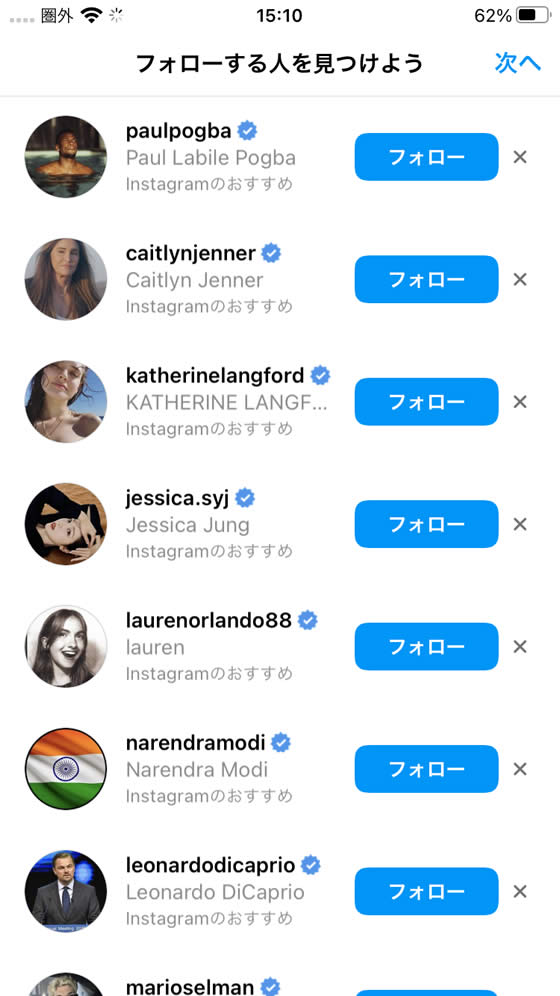
最後に「お知らせをオンにする」画面が表示されます。
他の人からフォローされたり、投稿にいいね!やコメントがあったときに、お知らせを受け取れます。
必要であれば「オンにする」必要がなければ「スキップ」を選択できます。
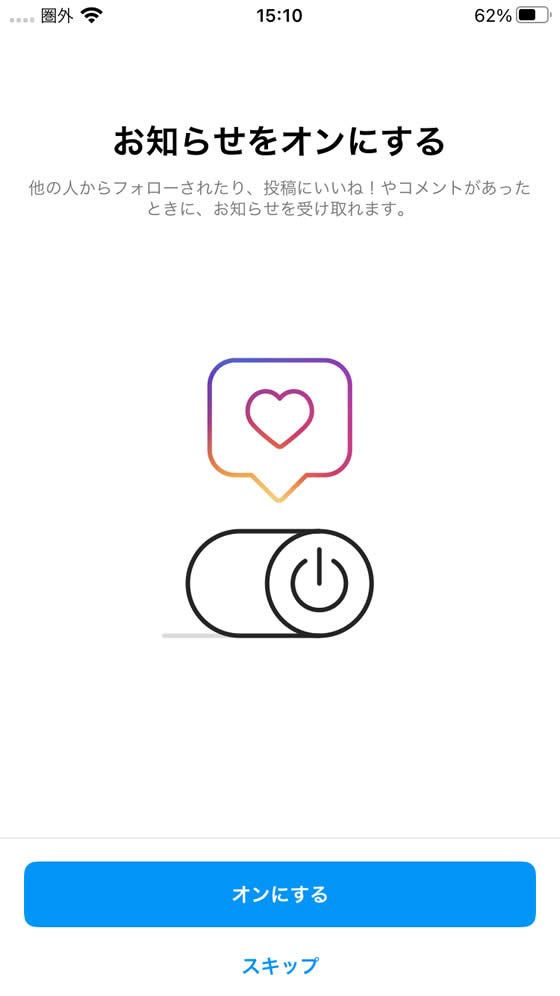
お疲れさまでした。
インスタグラムの新規アカウント作成は完了です。
あとは使い方に慣れていきましょう!
今回はここまでです!通常の操作方法や効果的な使用方法などは、またお話いたします!
